这篇文章主要介绍了谷歌浏览器安卓最新版2024的功能和一些实用技巧。这款浏览器不仅支持谷歌搜索引擎,还可以设置其他如百度、360等搜索引擎,而且打开网页速度快。它还有标签页同步功能,让你在不同设备上继续浏览同一页面,并且可以通过语音搜索。此外,这款浏览器还能节省多达50%的数据流量,界面设计简约又安全。
文章还详细介绍了如何设置电脑模式以及一些使用技巧,比如快速切换标签页、将地址栏移动到底部、更快复制网址等。这些小技巧让浏览器的使用更加便捷。更新日志显示,最新版本在稳定性和性能方面都有提升。
我觉得这个浏览器功能强大又实用,尤其是语音搜索和省流量模式,对手机用户来说特别友好。如果你想尝试电脑模式或者添加更多搜索引擎,按照文章里的步骤操作就行啦!总的来说,这篇文章为安卓用户提供了很多有用的信息,值得试试看。
谷歌浏览器安卓最新版2024是谷歌推出全新的安卓手机浏览器,该软件是自带是谷歌搜索引擎,同时用户还可以设置其他的搜索引擎,如:百度搜索引擎,360搜索引擎等,都能保证用户打开网页速度快。通过它,用户还可以接着浏览在其他设备上打开的网页、通过语音进行搜索,并且还可以在浏览时节省多达50%的数据流量,同时该应用就是将简约的界面设计与先进的技术进行了相互的融合,从而就可以让网络浏览变得更快速安全而且简便。而且借助谷歌浏览器app,用户还可以通过标签页同步功能,该功能可以让您接着在浏览上在其他设备上打开的网页、通过语音进行搜索,并且还可以在浏览时节省多达50%的数据流量,可以说是十分的强大又实用。除此之外,该软件主要就是得益于内置的Google智能工具,从而让手机端的Chrome可以更加的易用以及更加的安全,让您无须再为网站迟迟打不开而感受到烦恼,有需要的朋友可以来下载体验!
软件特色
1、全新改版:视觉全面升级,学习体验更流畅
2、学习内容更丰富:提供多种学习方式,随时随地随心学
3、个性推荐更贴心:只能推荐资源,主力员工个性发展
4、互动社区更有趣:全新纷享,打造你工作之余的小圈子
谷歌手机浏览器怎么设置电脑模式?
1、首先在手机上打开谷歌浏览器手机版最新版,在主界面中找到“百度一下”图标,点击打开它;
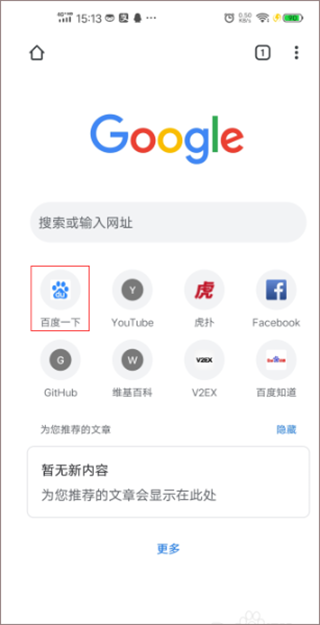
2、在百度的搜索框内,输入你要访问的网站,这里以“百度经验”这个网站为例,输入“百度经验”,输入完成后点击后面的“百度一下”即可;
3、在里面找到带有“官方”两个字的百度经验,找到后点击,进入网站;
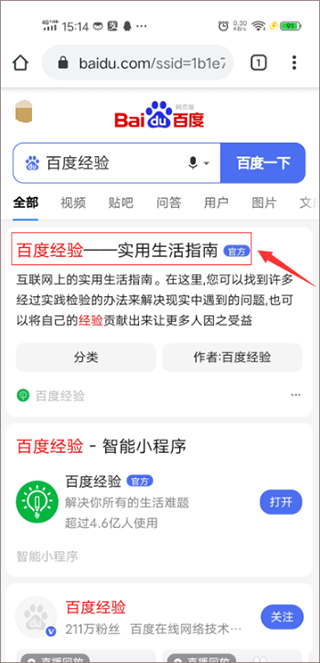
4、进入后,网站显示的是手机模式,我们需要设置为电脑模式才行,点击右上角的省略号符号;
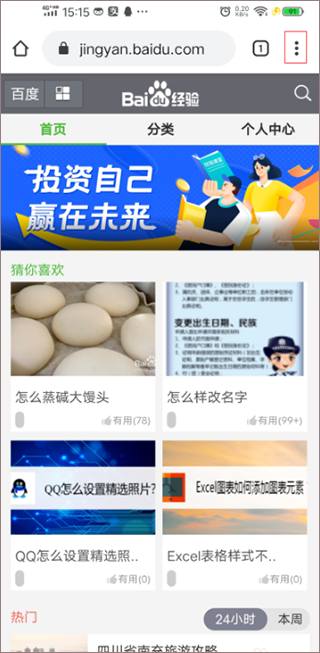
5、点击后弹出一个新的窗口,在窗口里面需要点击“桌面版网站”;

6、点击后,谷歌浏览器就设置好了电脑模式,方便使用这个网站了。
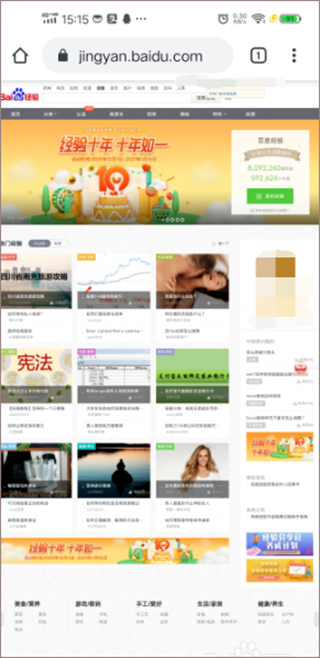
谷歌浏览器安卓最新版2024技巧大全
一、更加快速的切换标签页
如果打开了多个标签页,想要切换时,我们通常是点击带有数字的标签图示,然后滚动找到想要继续查看的网页。其实,你还有两个更便捷的方法:
1、如下图,直接在地址栏上向左/向右滑动,即可快速在标签页之间来回切换。
2、你还可以直接按住地址栏,向下拖动,也可以快速调出多标签选择界面,而不是去手动点击按钮操作。
二、把地址栏移动到底部
如果你使用的是大屏手机,那么把地址栏放在浏览器的底部,相信会让你使用起来便捷不少,而Chrome 金丝雀版本也正在测试将这一行为变为默认操作。如果用的是稳定版,你可以这样来开启。
1、在地址栏中输入:Chrome://flags,打开设置;
2、搜索找到 #enable-chrome-home,将对应的选项设置为“已启用”,然后点击重启,浏览器的地址栏就会到了底部。如果想恢复,只需要重复以上操作,将其更改为“默认”即可。
三、更快的复制当前网址
你有两种方法:
1、打开需要复制的网站,然后点击浏览器地址栏右侧“三点”的菜单,在里面找到(i),点击,并长按网址即可完成复制操作,如下图;
2、你也可以在网址未被选中的情况下,长按,然后就会弹出剪切、复制的相关操作,此时即为网址的全选状态。
四、滑动类操作打开功能选项
一般情况下,我们要打开某个选项,比如书签、下载管理等,都是一步一步的点击,去选择,其实你还可以直接按住三点菜单直接滑动式的进行选择操作,而不需要将手指离开屏幕,如下图,不妨自己试试看哦。
五、强制Chrome使用阅读模式
阅读模式是很多浏览器都提供的功能,谷歌浏览器当然也不例外,不过默认情况下,不是所有网页都能触发阅读模式的提示。你可以手动更改,让它在所有网页中提示。
方法很简单:复制地址:chrome://flags/#reader-mode-heuristics 到你的软件打开,选择你喜欢的设置。比如“永远”,然后重启浏览器后你将看法相关提示:
七、将网站添加到主屏幕,就像应用图标一样
你可以把经常访问的网站像应用一样添加到主屏幕上,以获得更快的访问。操作方法很简单:
1、首先在软件中打开你打算添加快捷图标的网站,然后在三点菜单中找到“添加的主屏幕”
2、设置好名称,点击添加;
3、回到主屏幕,你添加的网站图标已经出现了。
八、点按某个字词进行搜索
如果您已使用Chrome一段时间,您可能已注意到此功能,但值得指出。点按字词(或短语)时,底部会显示一个弹出式窗口,您可以向上滑动搜索结果。您可以点按弹出式窗口的标题,在新的谷歌浏览器标签中打开搜索结果。
九、点按电子邮件,电话号码和地址来快速使用它们
点击电子邮件,电话号码和地址,你可以快速调用电话、Gmail、地图来快速查看,它是点按功能的一部分。
九、下拉刷新
如果你经常使用它,那么这个功能你一定在无意中发现,并转变为经常使用。这应该是最快的刷新方式吧。
十、添加更多搜索引擎
在以前,安卓版只支持一些搜索引擎 - Google,Yahoo,Bing,Ask和AOL。但从Chrome 57开始,您可以通过访问它们来添加更多内容。
只需访问搜索引擎(或其他支持此功能的其他网站),转到Chrome设置,点按搜索引擎,然后选择所需内容即可。例如,我能够添加Amazon,DuckDuckGo和eBay。
十一、快速打开下载的文件
会在您尝试下载已保存的文件时发出警告,但上述弹出窗口中隐藏的功能并不十分明显。只需点按蓝色带下划线的文件名,就会为您打开以前下载的文件,从而节省您访问文件管理器的时间。
十二、滚动到“在网页中查找”结果
当使用它的“在网页中查找”搜索时,您不必只是按向上/向下箭头浏览结果。您也可以在右侧栏上上下滑动,如上所示,快速滚动浏览结果。
十三、离线下载页面,方便日后阅读
之前我们已经和大家报道过,在最近的更新中加入了下载页面的功能,你可以将其看作为稍后阅读功能,因为二者的使用场景几乎一样。
更新日志
v122.0.6261.119版本
感谢您选择 Chrome!此版本在稳定性和性能方面均有所提升。
v122.0.6261.43版本
小错误修复和改进。安装或更新到最新版本即可查看!
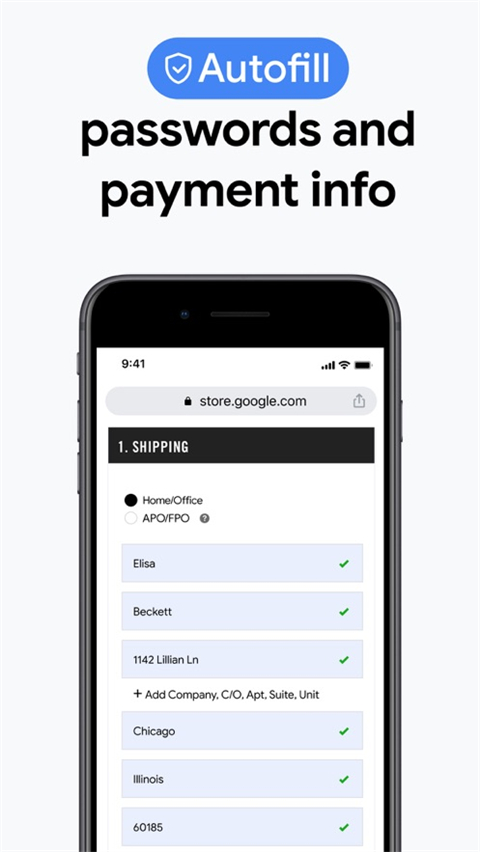
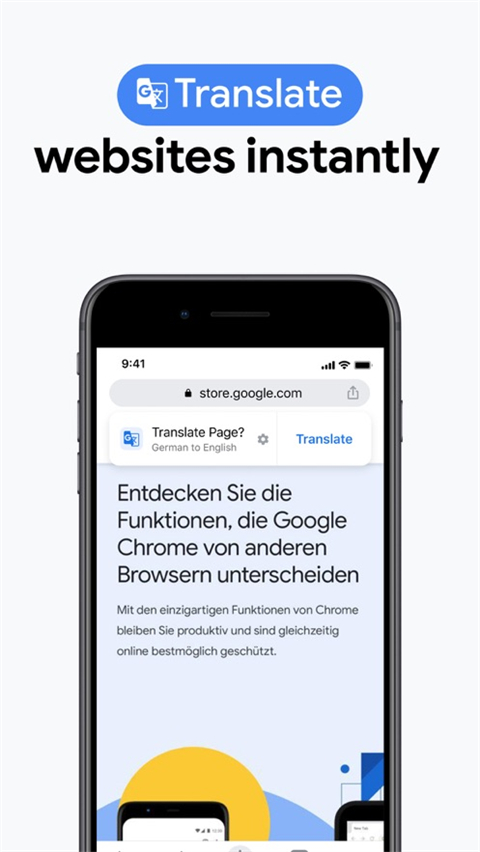
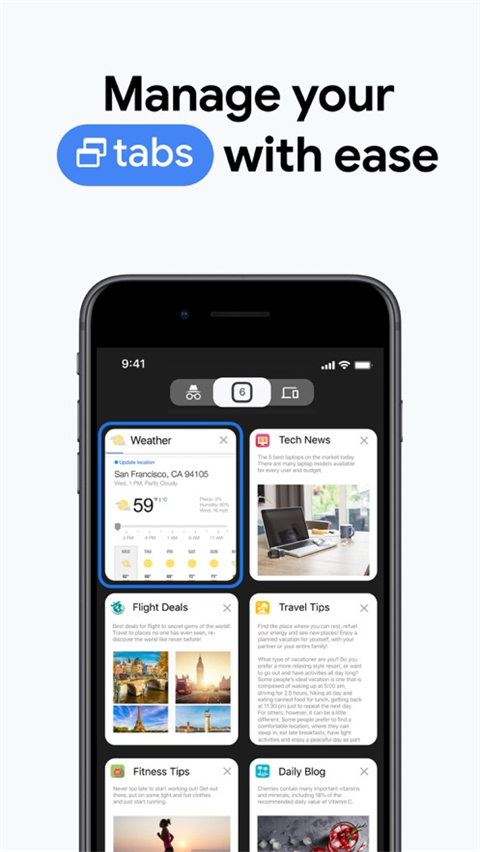
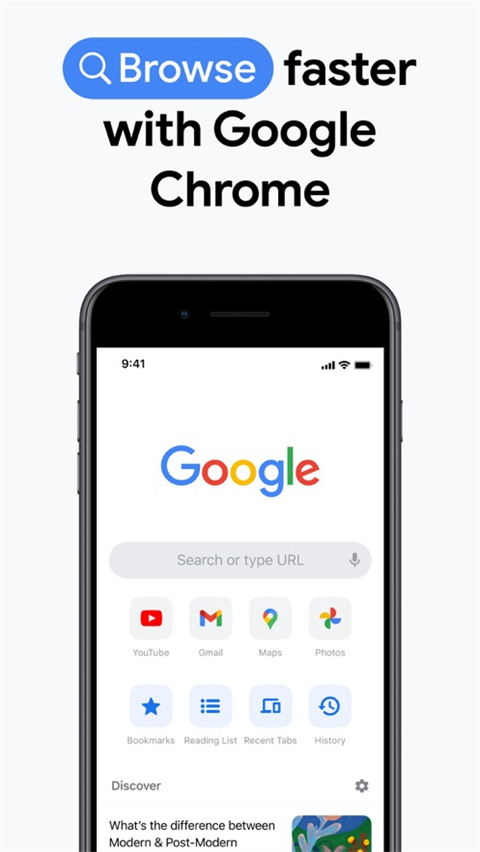
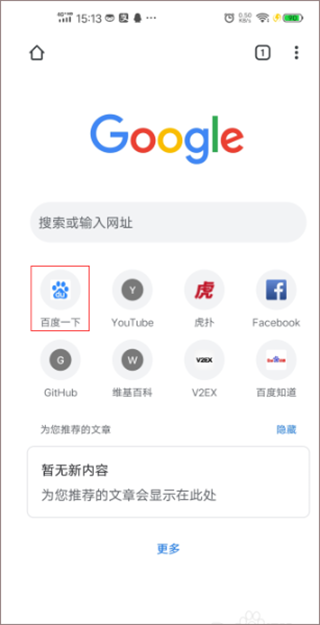
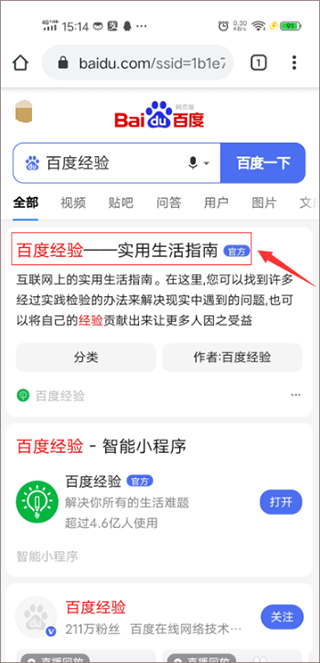
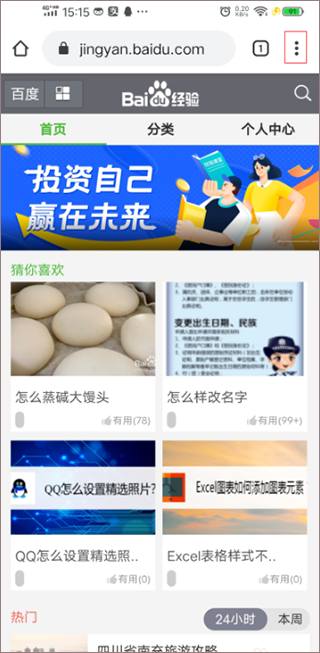

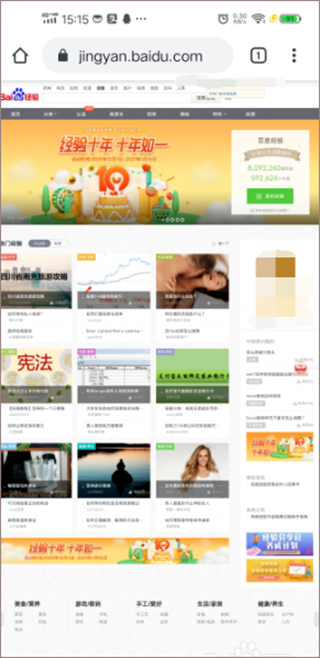
点击星星用来评分